sqlserver卸载及重装到其他盘
提示:完全卸载SqlServer然后重新安装文章目录前言一、sqlserver卸载二、sqlserver安装总结前言提示:sqlserver很大 需要调整到其他盘使用提示:以下是本篇文章正文内容,下面案例可供参考一、sqlserver卸载1.打开运行,输入services.msc,然后关闭一切和sqlserver相关的服务二、使用步骤1.引入库代码如下(示例):import numpy as np
提示:
sqlserver的卸载和安装教程。
前言
提示:sqlserver的卸载和重装教程,第一次安装的话直接看安装教程就好。如果需要下载Developer版本,这很占空间,这里建议使用mklink 安装之前就映射到其他盘空间。
提示:以下是本篇文章正文内容,下面案例可供参考
一、sqlserver卸载
注:这里是卸载Developer版本的,如果你是卸载express版本,则跟着走,不存在的注册表文件就可以不用管。
1.打开运行,输入services.msc(win+R打开 输入services.msc),然后关闭一切和sqlserver相关的服务。
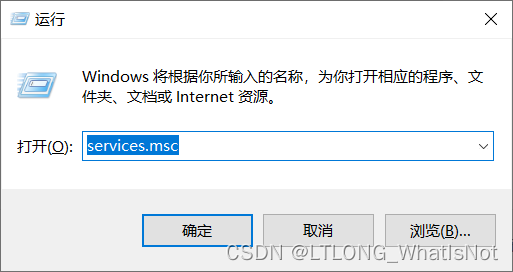
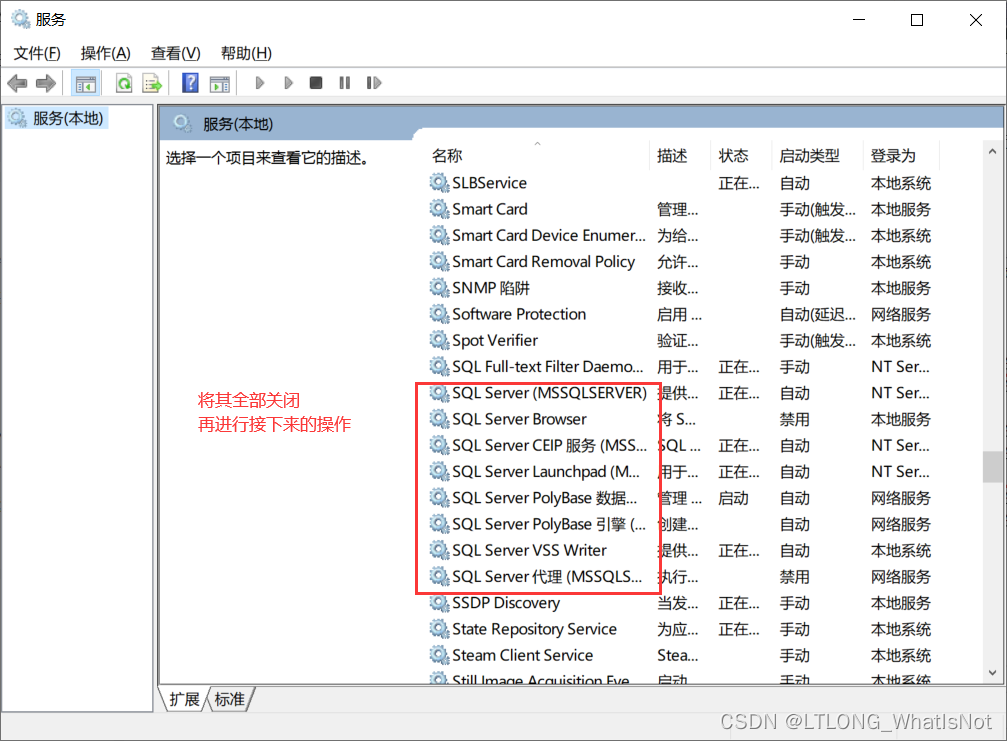
如果关闭SQLServer(MSSQLSERVER)报错。(我因为自己移动过sqlServer的位置,又移动回原理的盘,可能导致位置出错,对不上)
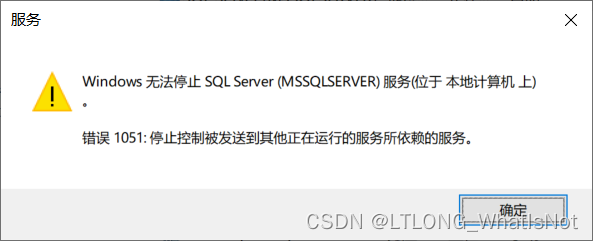
这里无法在图形化界面里面进行关闭,我们可以打开sqlserver配置管理器查看进程id
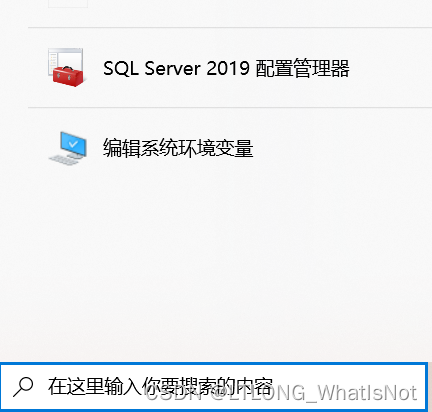
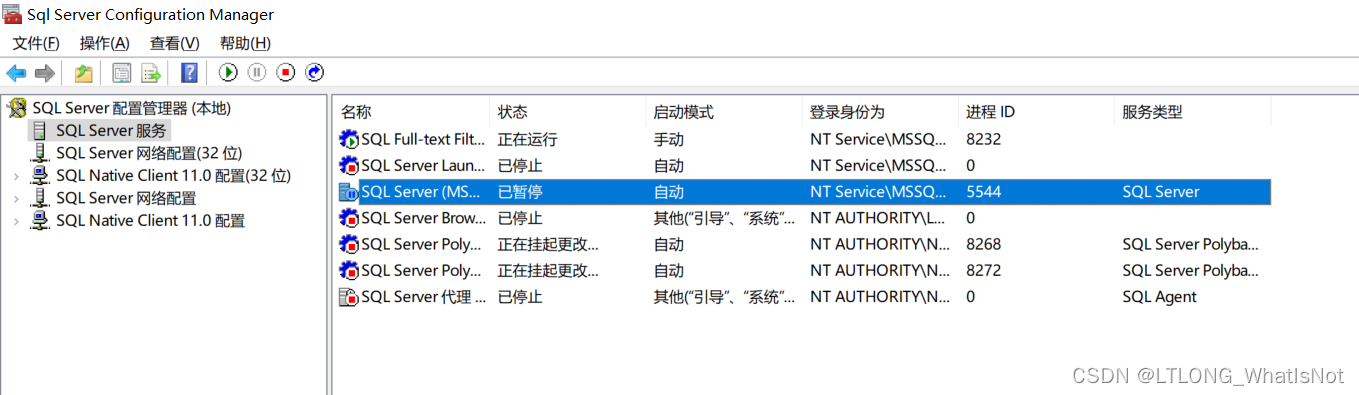
如这里我的该进程id是5544
打开cmd(管理员运行),输入命令tasklist可以看到该进程
![]()
在命令行中使用指令关闭该进程
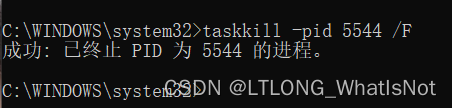
可以重新在图形化界面中看到该进程已经关闭。
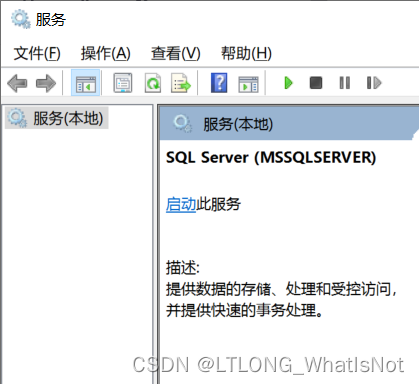
2.进入到控制面板,点击程序卸载,
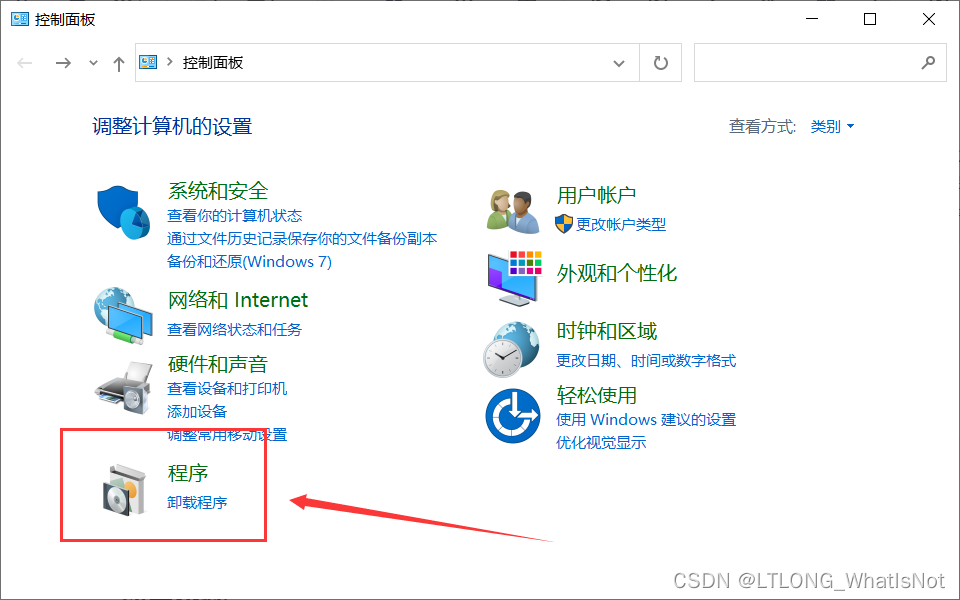
找到卸载程序
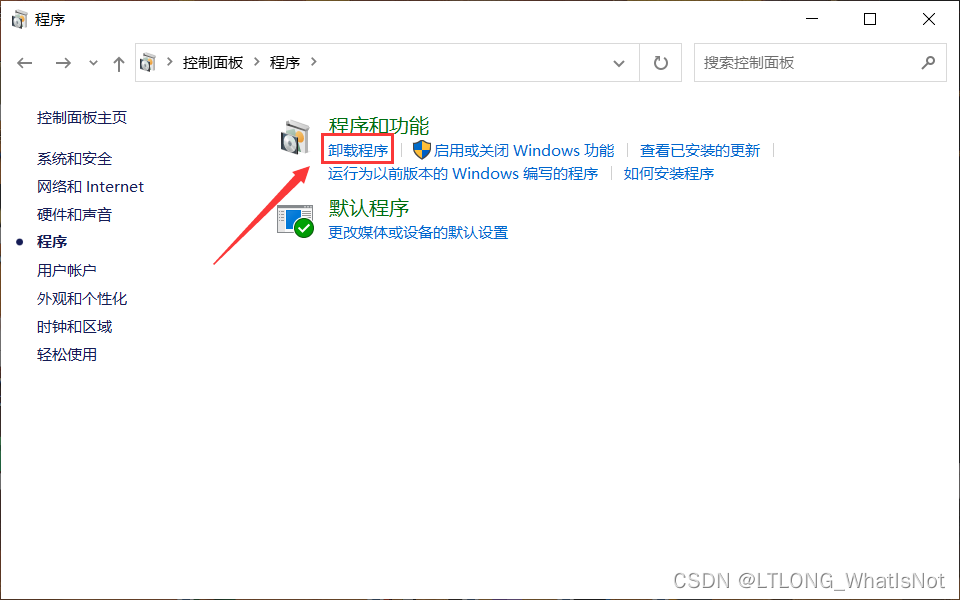
将所有的sqlServer卸载,先删除2019(64-bit)那一项(根据自己版本有所不同),否则可能会报第五步的错误。

根据自己版本而定,例如我是2019(64-bit)删除到该项目时弹出下框,点击删除
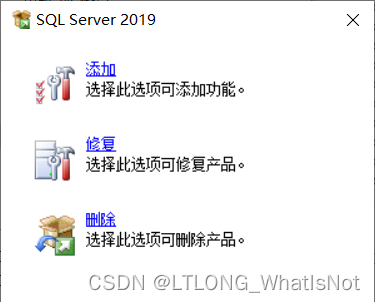
点击删除后第一步要保证都过没有警告或错误。如遇到问题请先解决。如:重启计算机报错,则重启之后重复上述操作直到此步。

第二步 实例ID不止一个,则需要重复回到点击 2019(64-bit)这一步反复删除
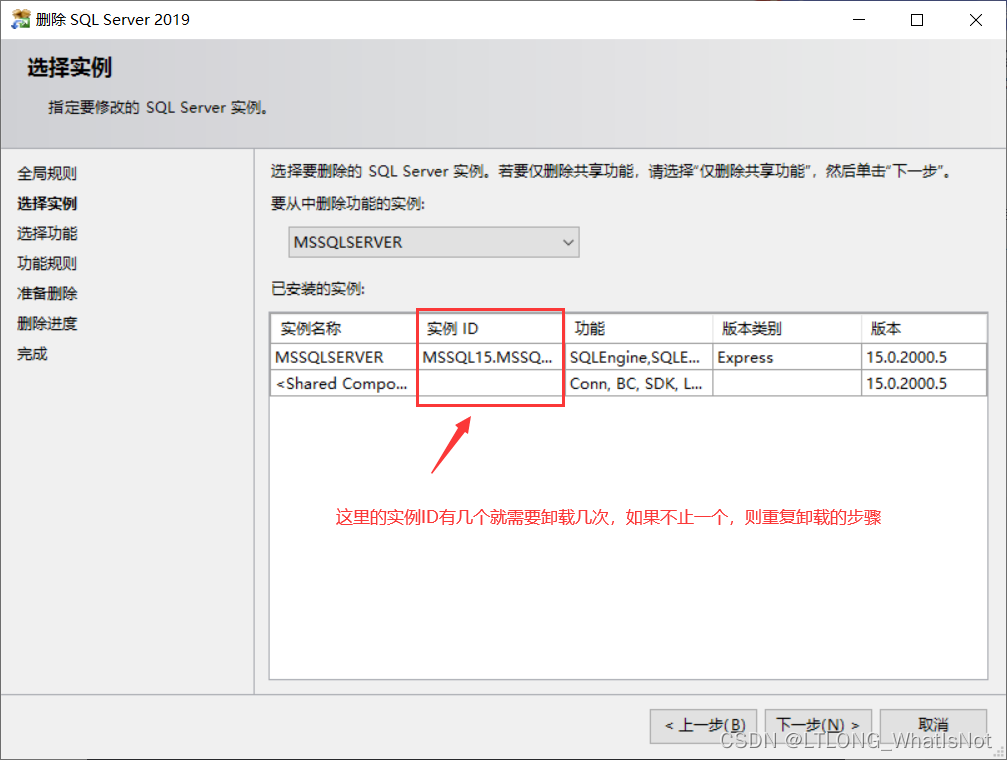
第三步
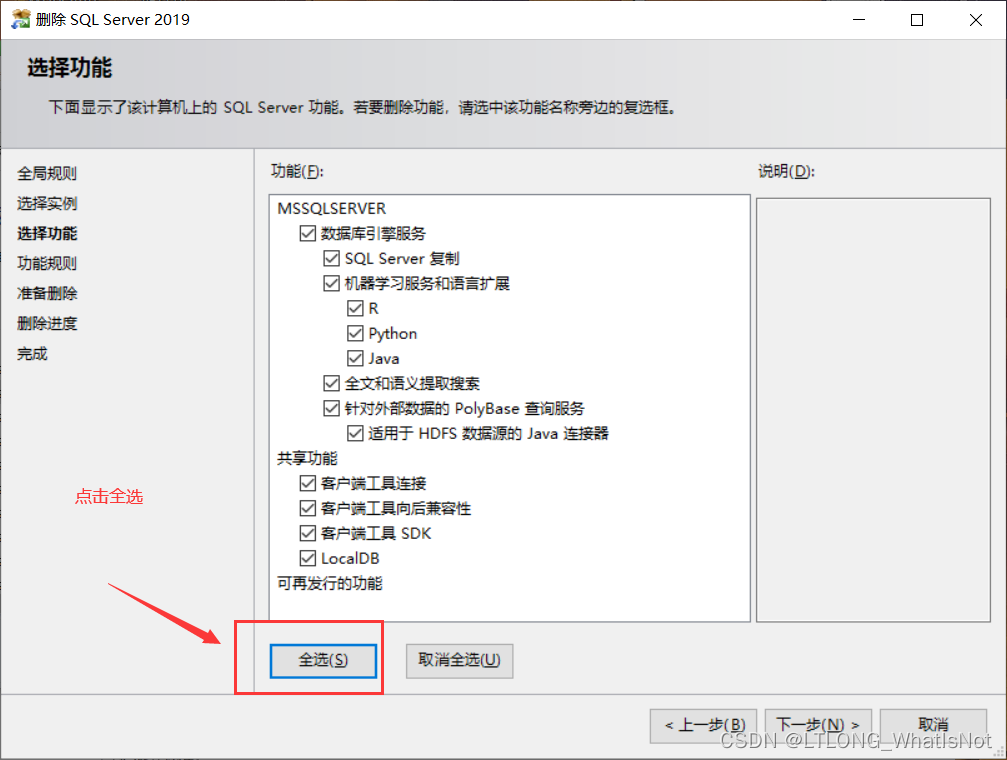
第四步 点击删除等待即可

五,报错处理。如果没报错则忽略进入第六步
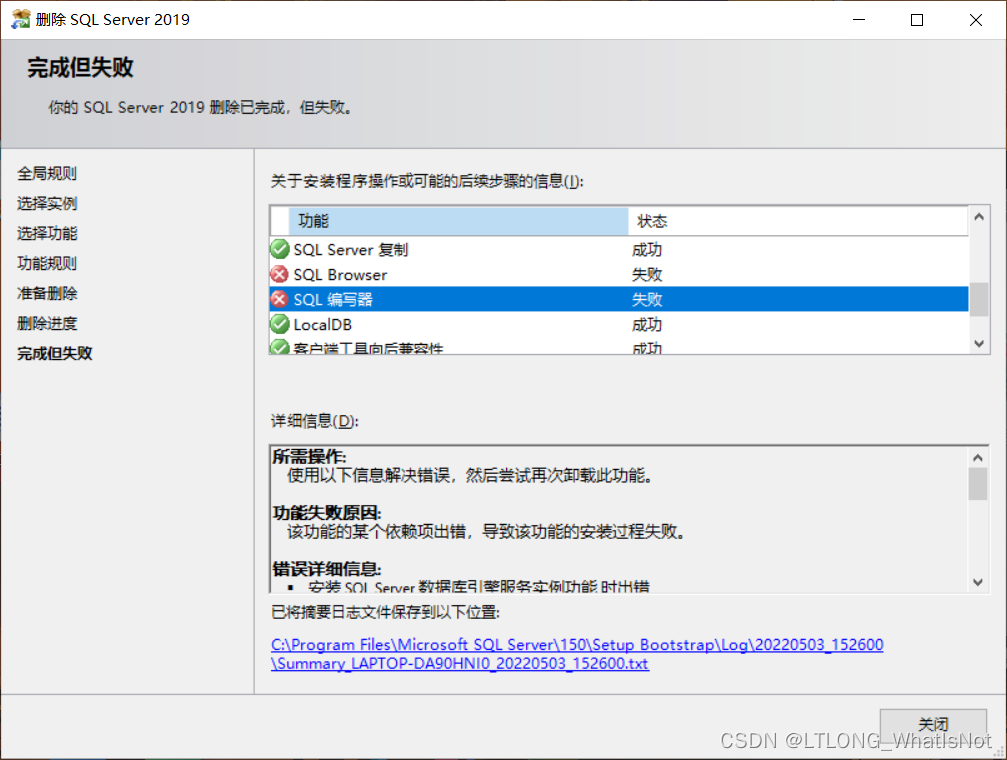
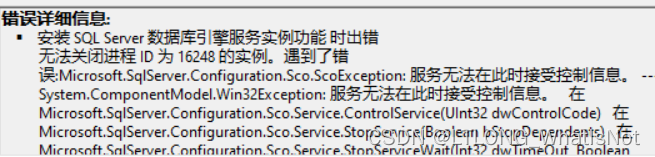
某进程未关闭成功,进入cmd关闭 ,显示该进程不存在,则可能是因为删除顺序错误导致的,应该先删除2019(64-bit)而不是前面的其他项,否则会导致某个依赖不存在,某些项目删除不成功,这里我们重启以后,重复最开始的步骤,继续删除就可以删除成功了。
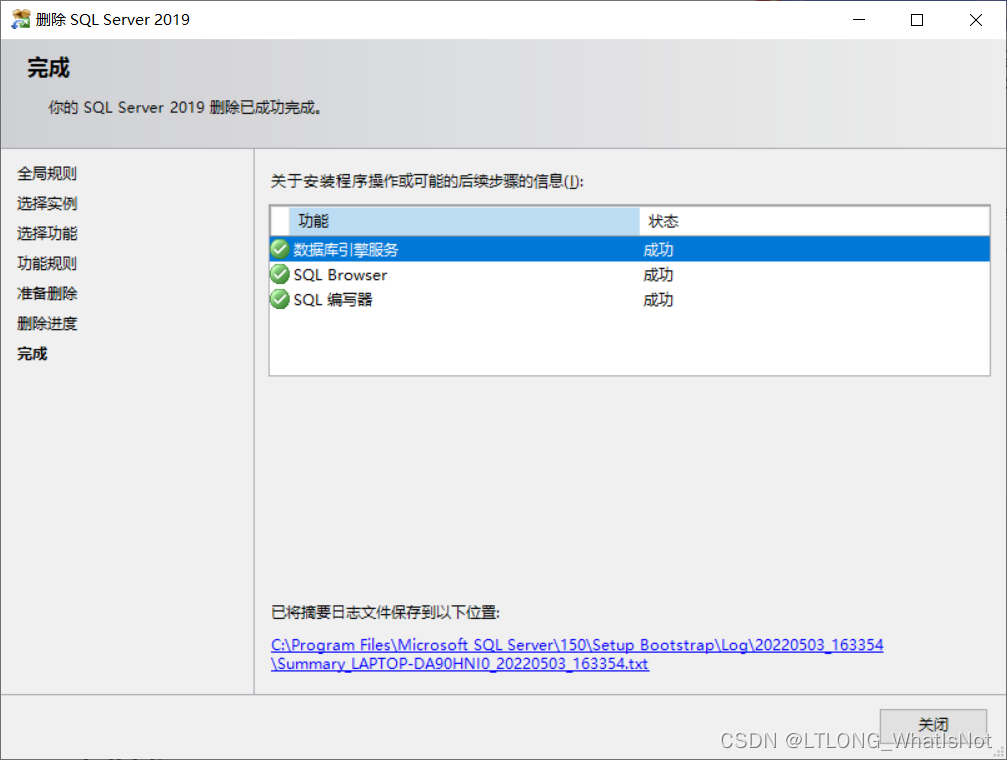
六,删除注册表(win+R打开 输入regedit)
(1)找到该目录HKEY_LOCAL_MACHINE\SYSTEM\ControlSet001\Control\Session Manager,然后将PendingFileRenameOperations删除
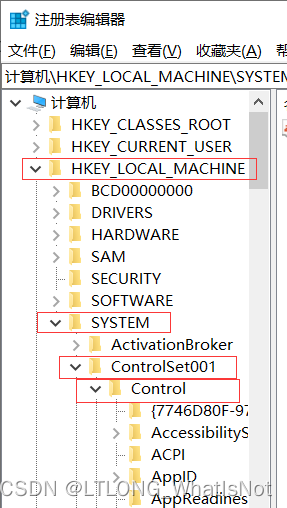
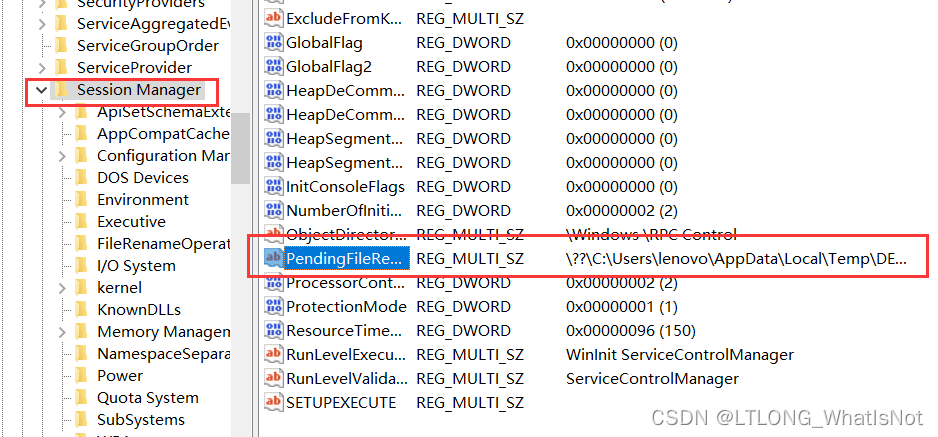
(2)找到目录HKEY_LOCAL_MACHINE\SOFTWARE\Microsoft,然后删除其中和sqlServer有关的文件夹
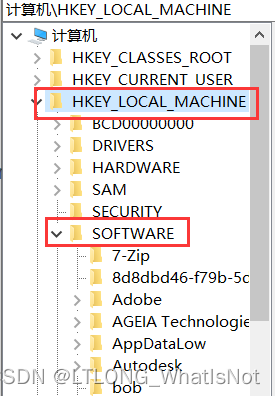
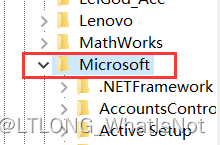
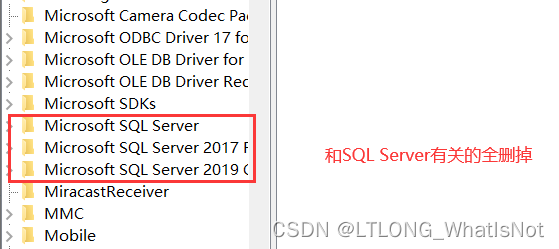
(3) 找到目录HKEY_LOCAL_MACHINE\SOFTWARE\Microsoft\MSSQLServer,并将其删除
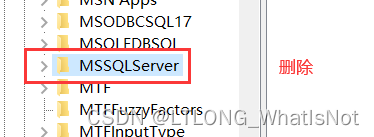
(4)找到目录HKEY_CURRENT_USER\SOFTWARE\Microsoft\Microsoft SQL Server,然后将该文件夹全部删除。
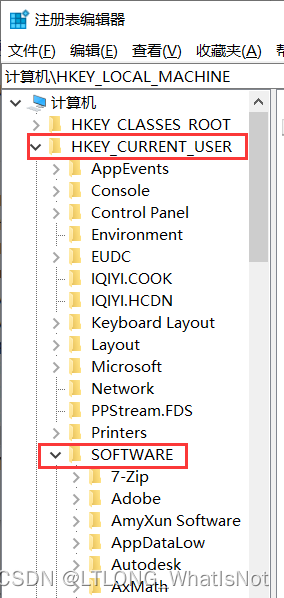
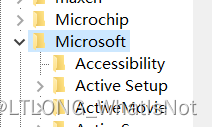
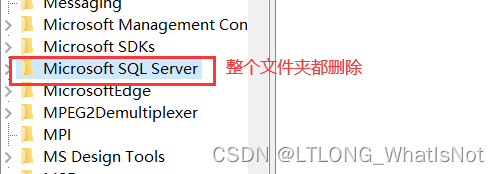
(5)删除自己的相关文件夹
5.1删除sqlserver的默认安装文件夹(一定删除)
Program Files 和 Program Files(x86)
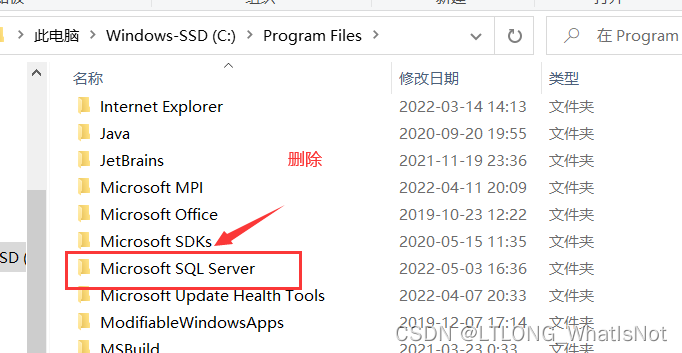
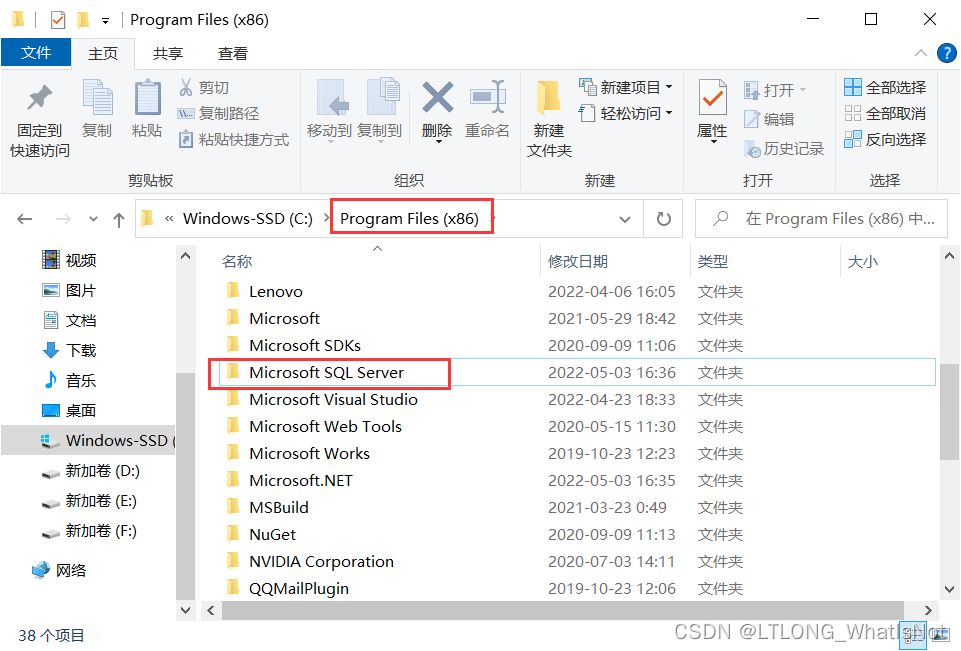
5.2删除自己的相关物理路径,根据个人安装时候放在哪就在哪进行删除,如当时我个人有不少文件放在了D盘(如果服务没有全部关闭,这里是无法全部删除的,一定要关闭服务。)
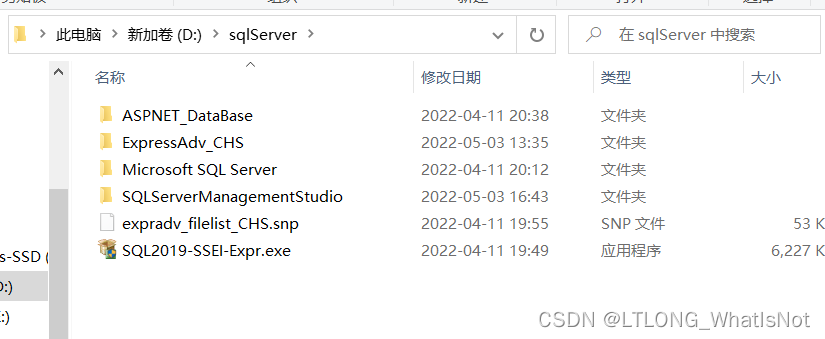
二、sqlServer安装
1.下载
SQL Server 下载 | Microsoft https://www.microsoft.com/zh-cn/sql-server/sql-server-downloads
https://www.microsoft.com/zh-cn/sql-server/sql-server-downloads
这里下载Express,问就是没钱。(适合学生学习等环境)
2.下载完成点击运行
重点!!!!!如果你不想放在C盘,你最好在运行之前在C盘C:\Program Files\Microsoft SQL Server mklink一个连接到其他盘,这里可以自己参考其他博客。
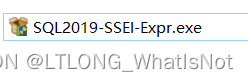
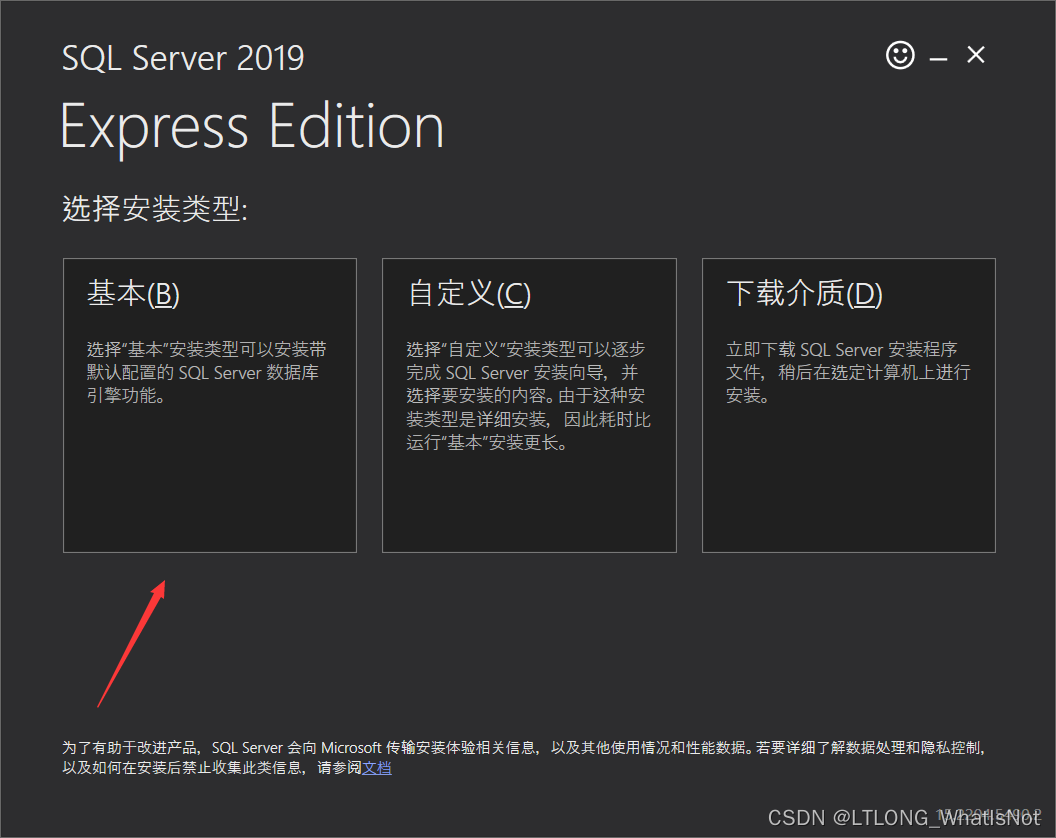
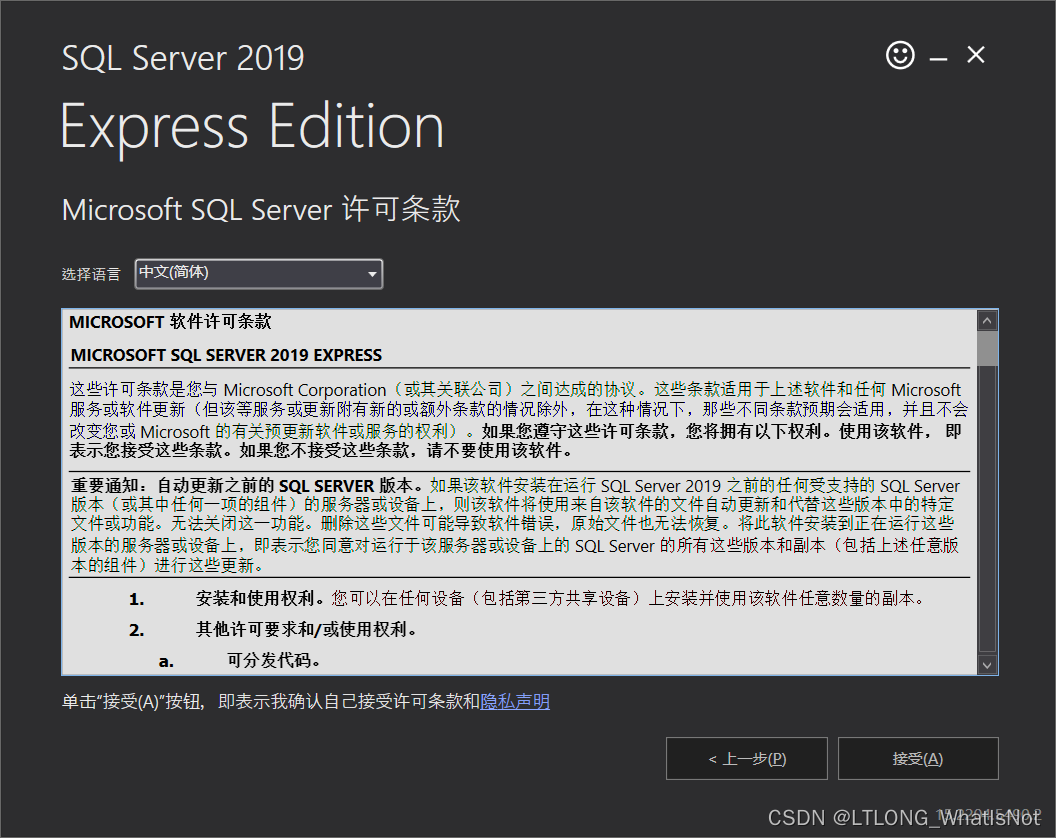
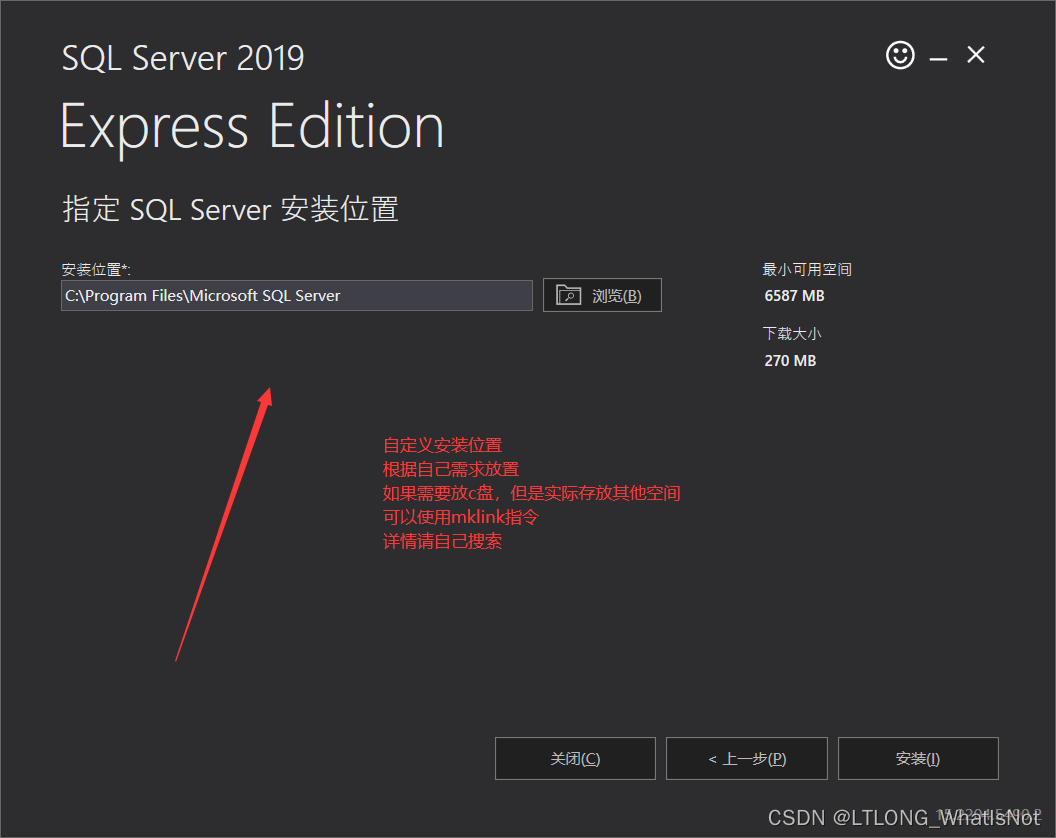
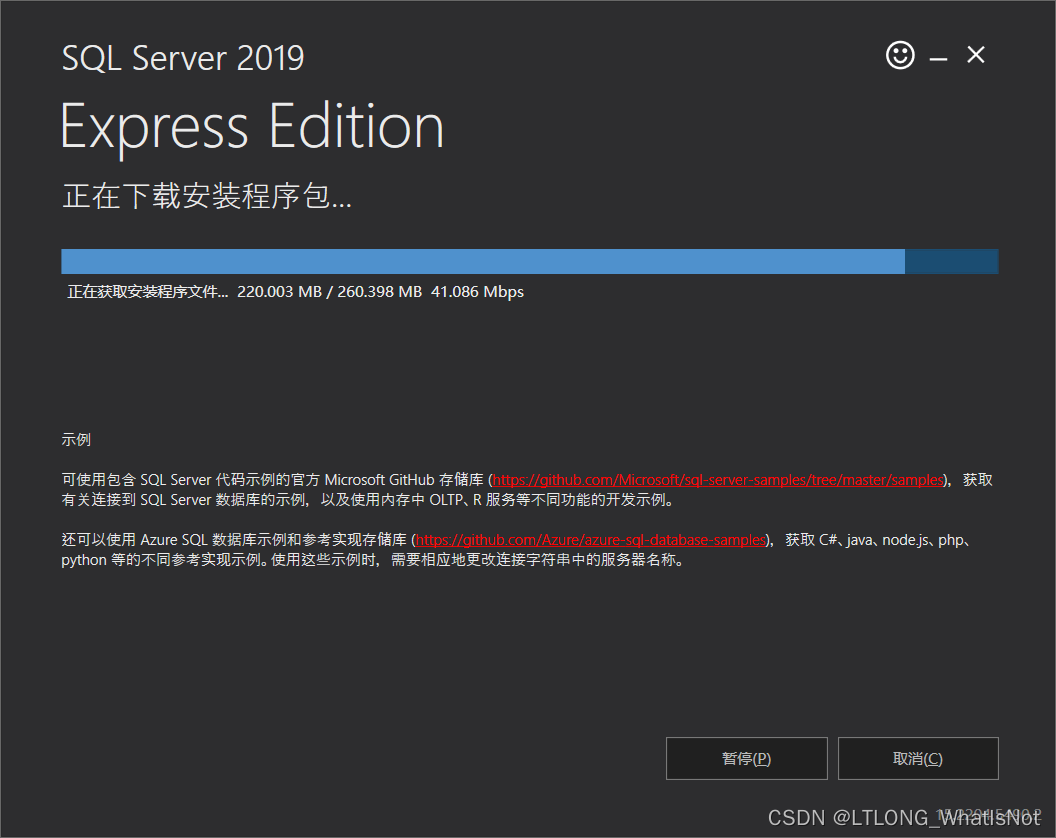
注:如果弹出来安装提示点击允许,或者弹出来一个下载的cmd控制台,点击回车即可。此处快了没截图到。
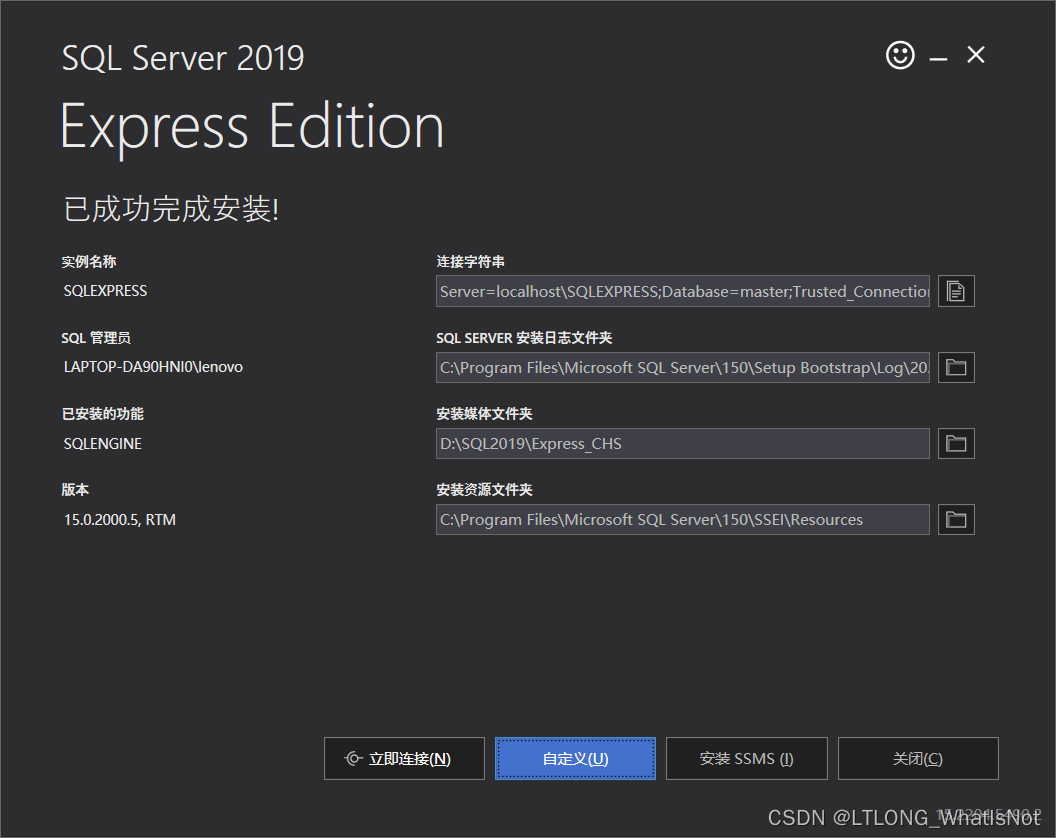
这里是已经安装完成了,路径已经确定无法更改,所以要想放其他地方,可以mklink安装在其他地方。
点击自定义配置
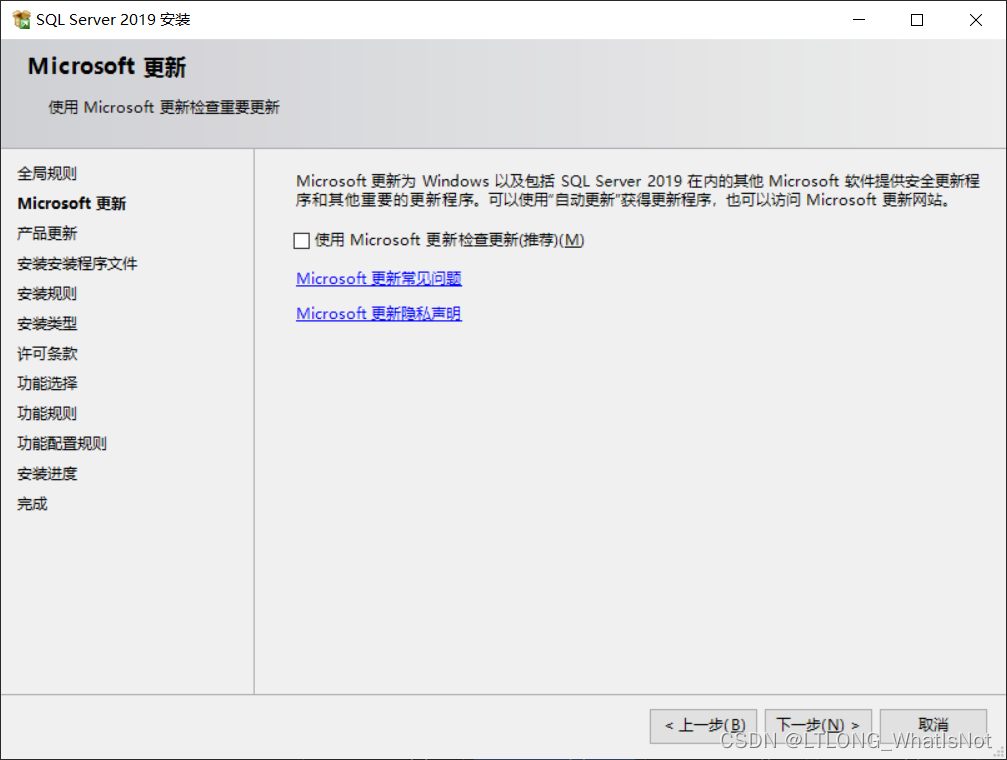
下一步 前记得关闭防火墙,否则会报警告。 无误后继续点击下一步到这里。

接受条款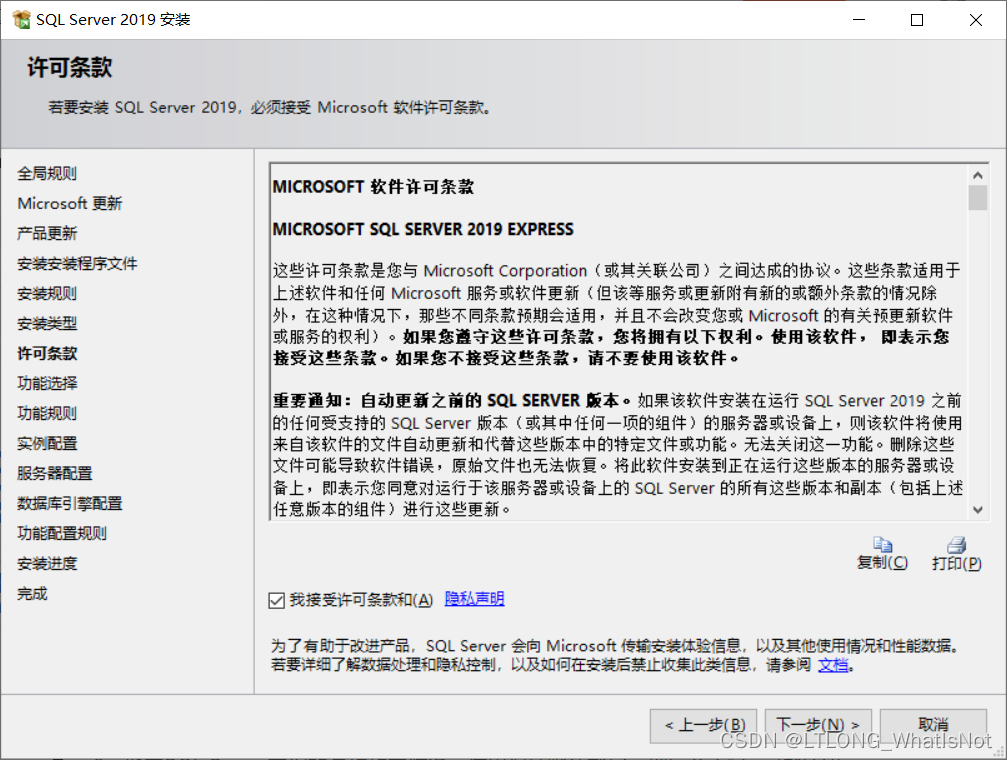
这里我只需要引擎服务,根据自己情况定
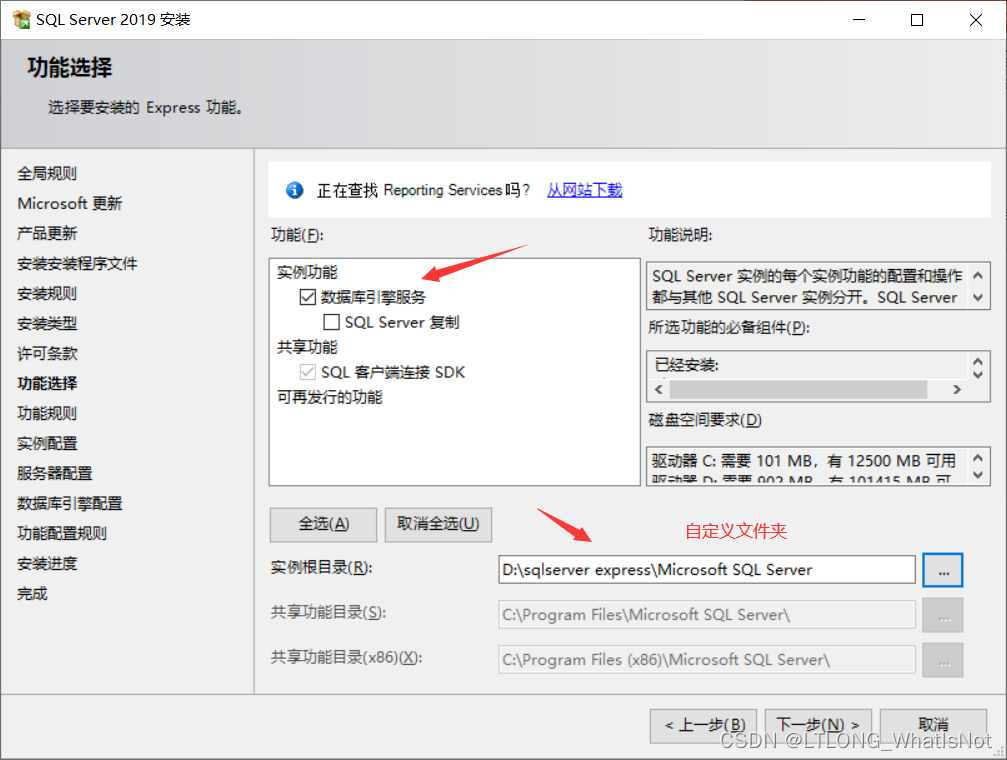
下一步选择默认实例即可
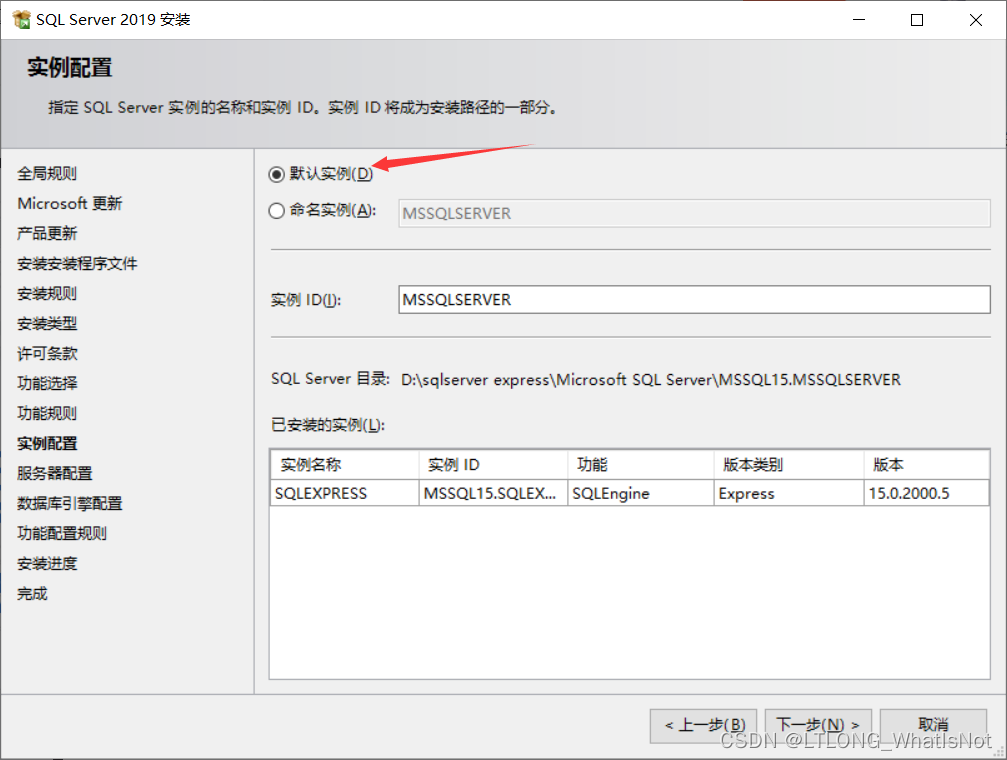
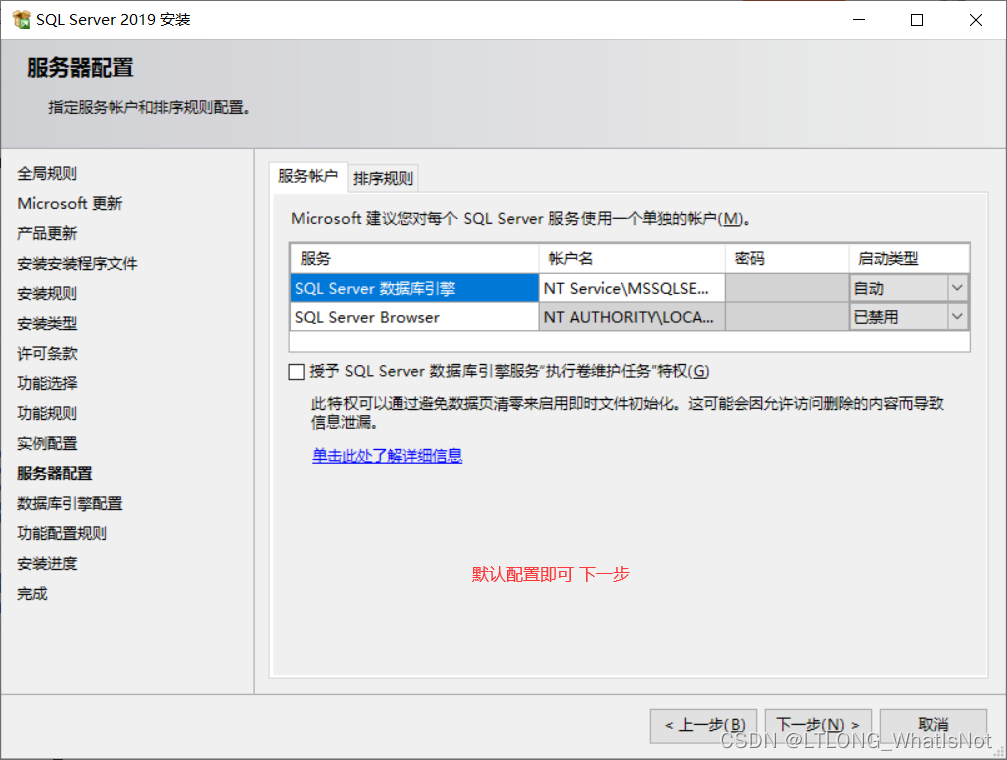
选择混合模式。 下一步之前要点击添加当前用户。
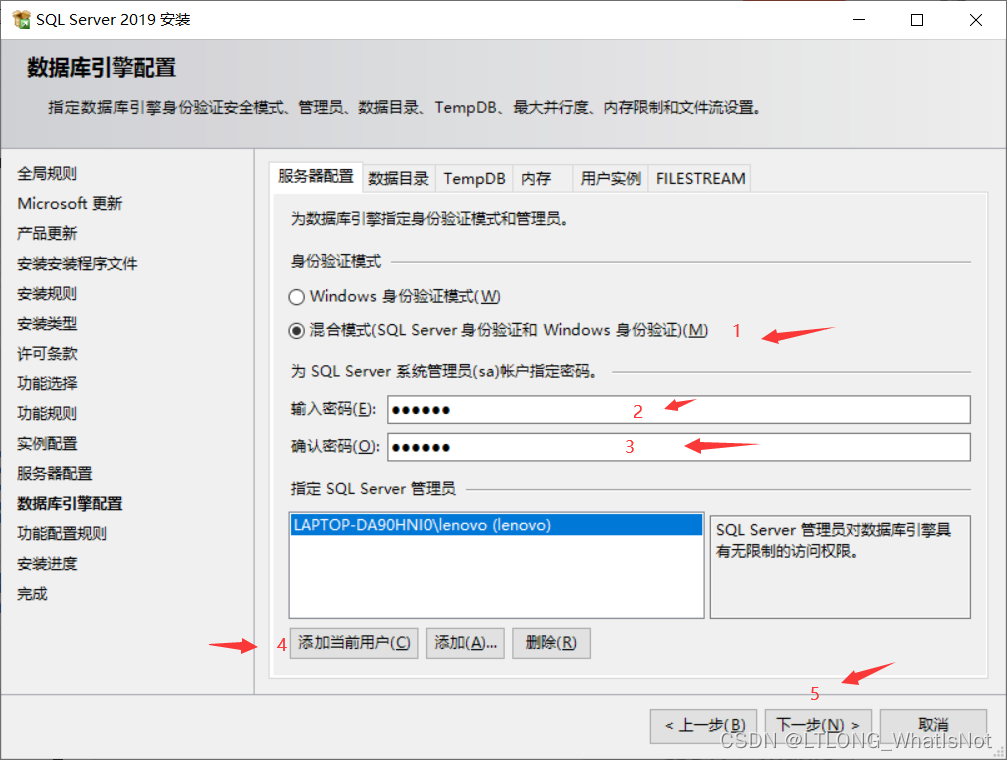
最后等待安装即可
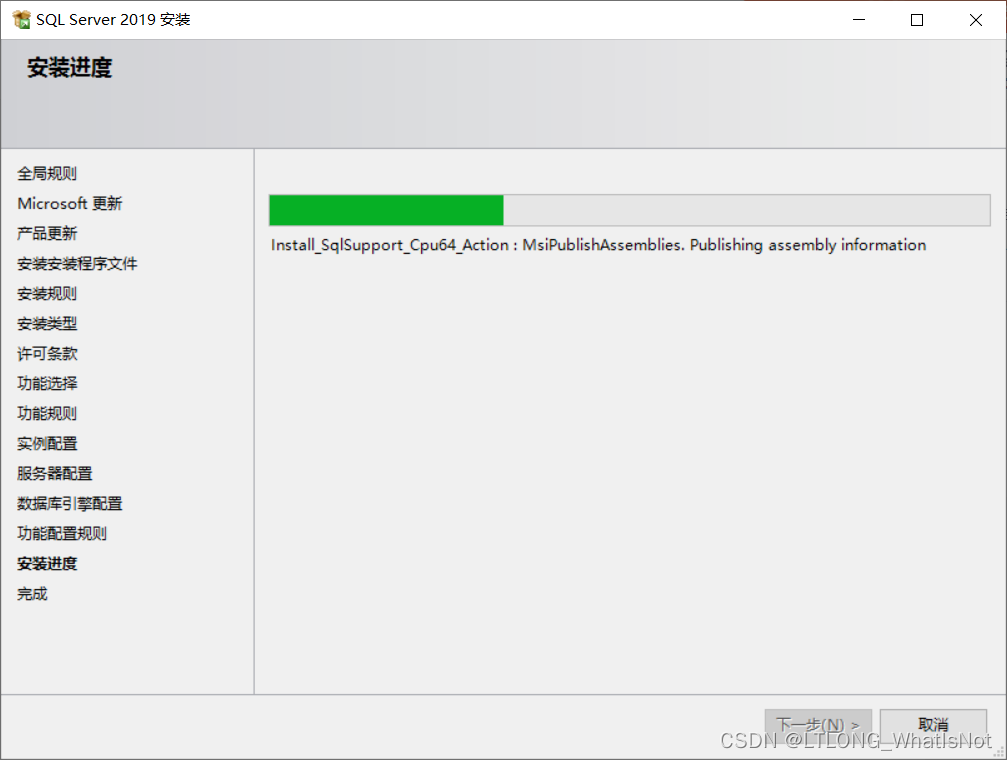
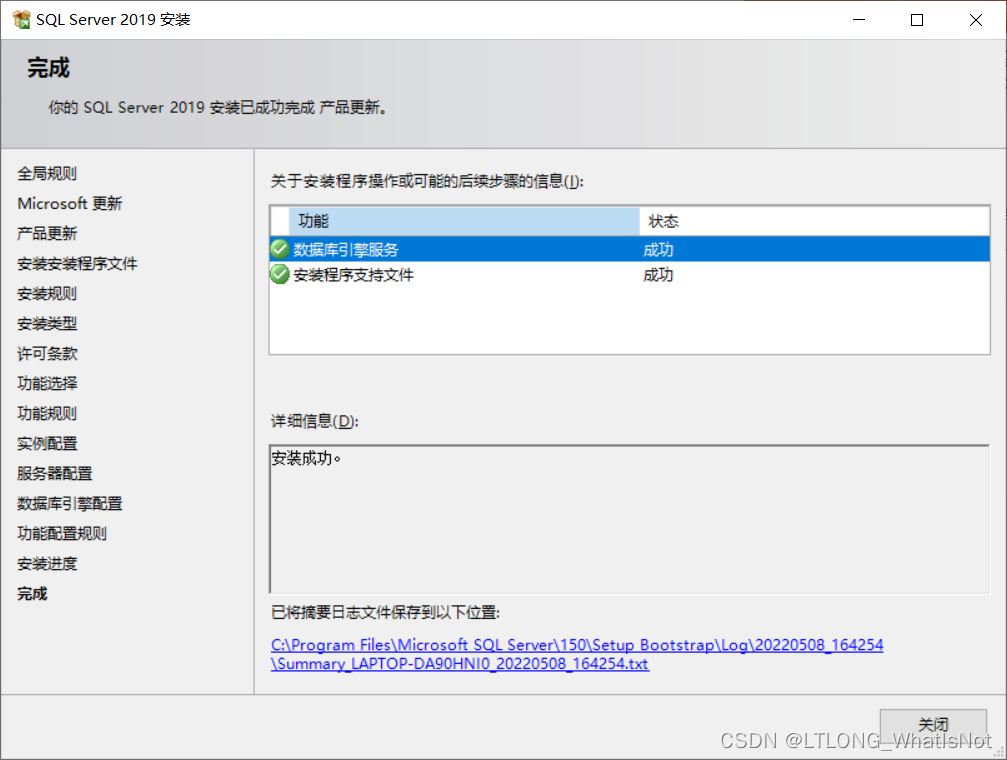
3.下载SMSS集成环境
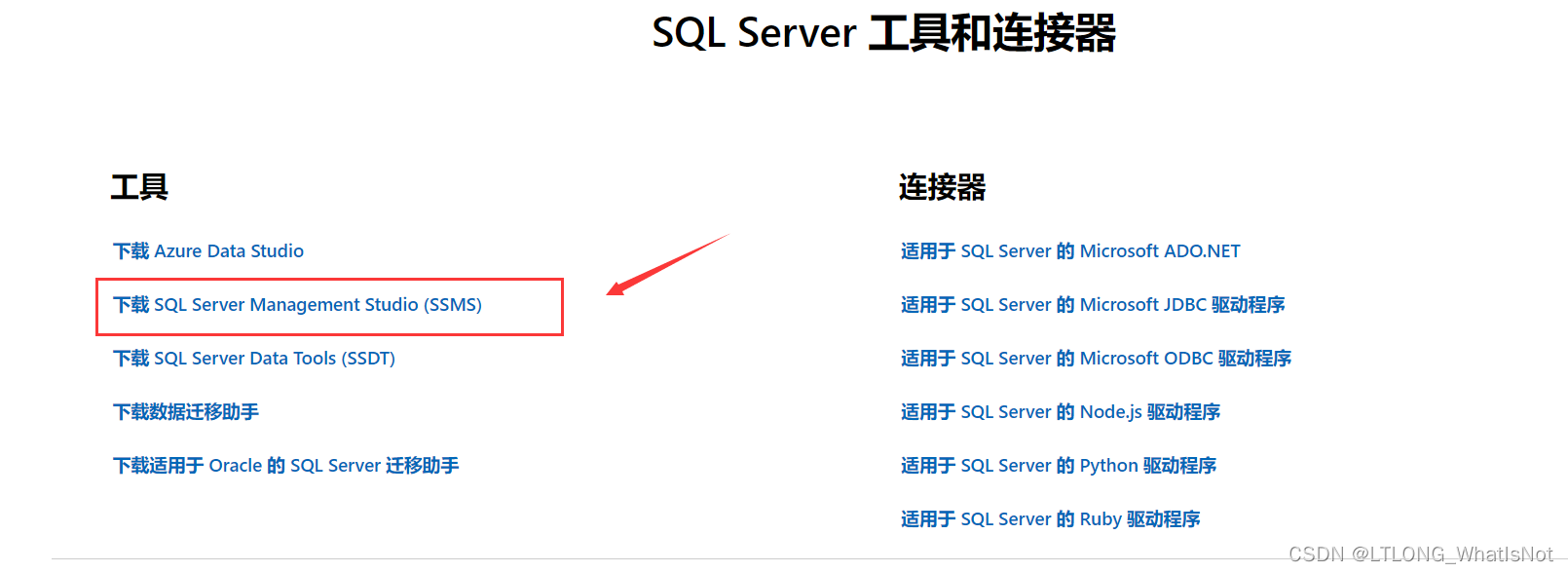
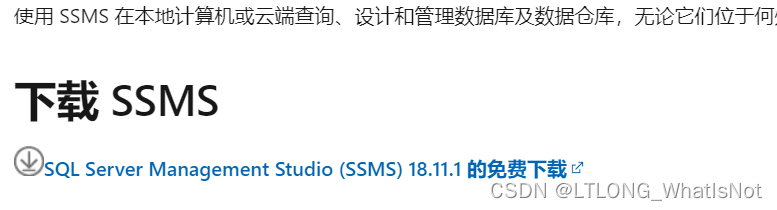
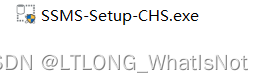
双击运行即可。
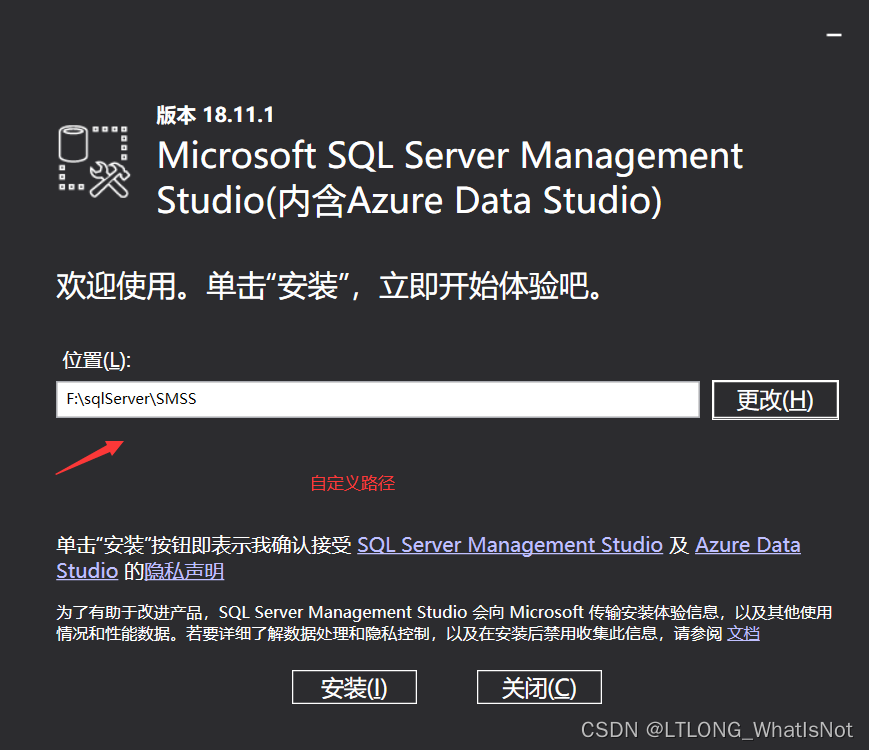
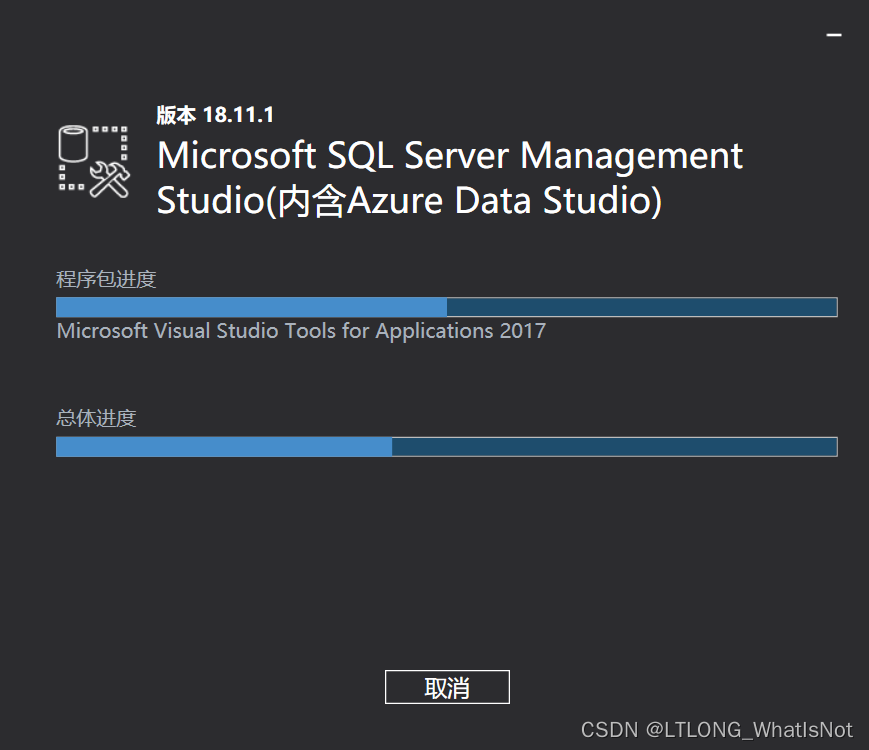

这时候打开SSMS还无法连接到数据库,需要进行基础配置
4. SqlServer基础配置
搜索中找到配置管理器
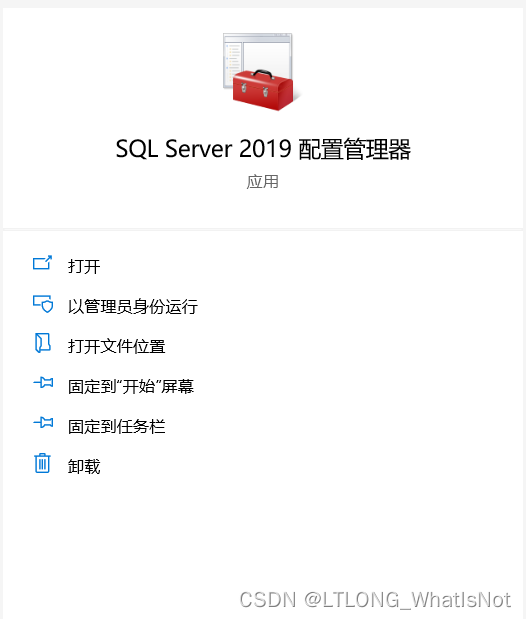
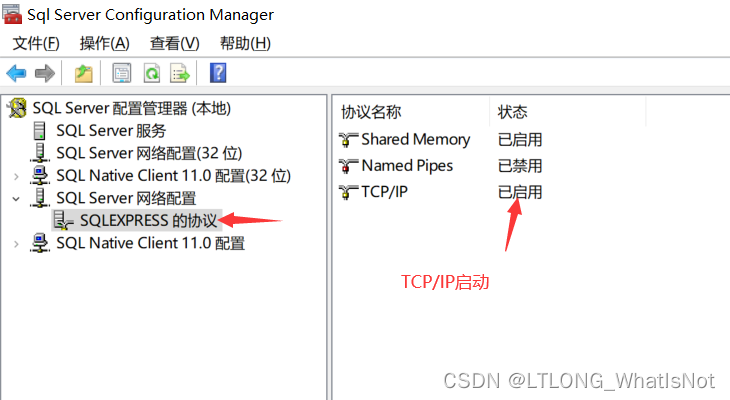
设置完成后需要重启。
然后打开SSMS
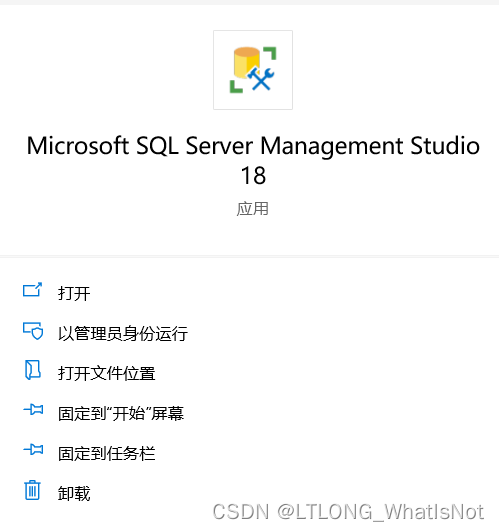
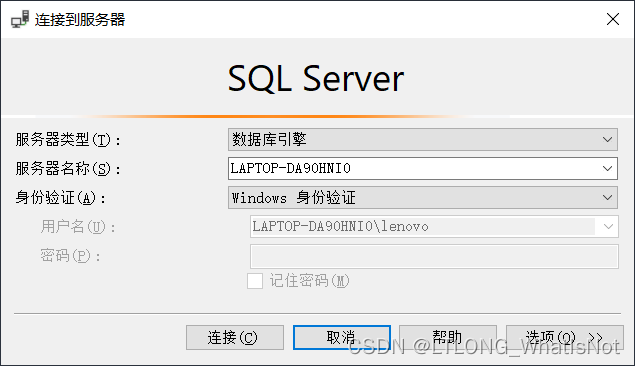
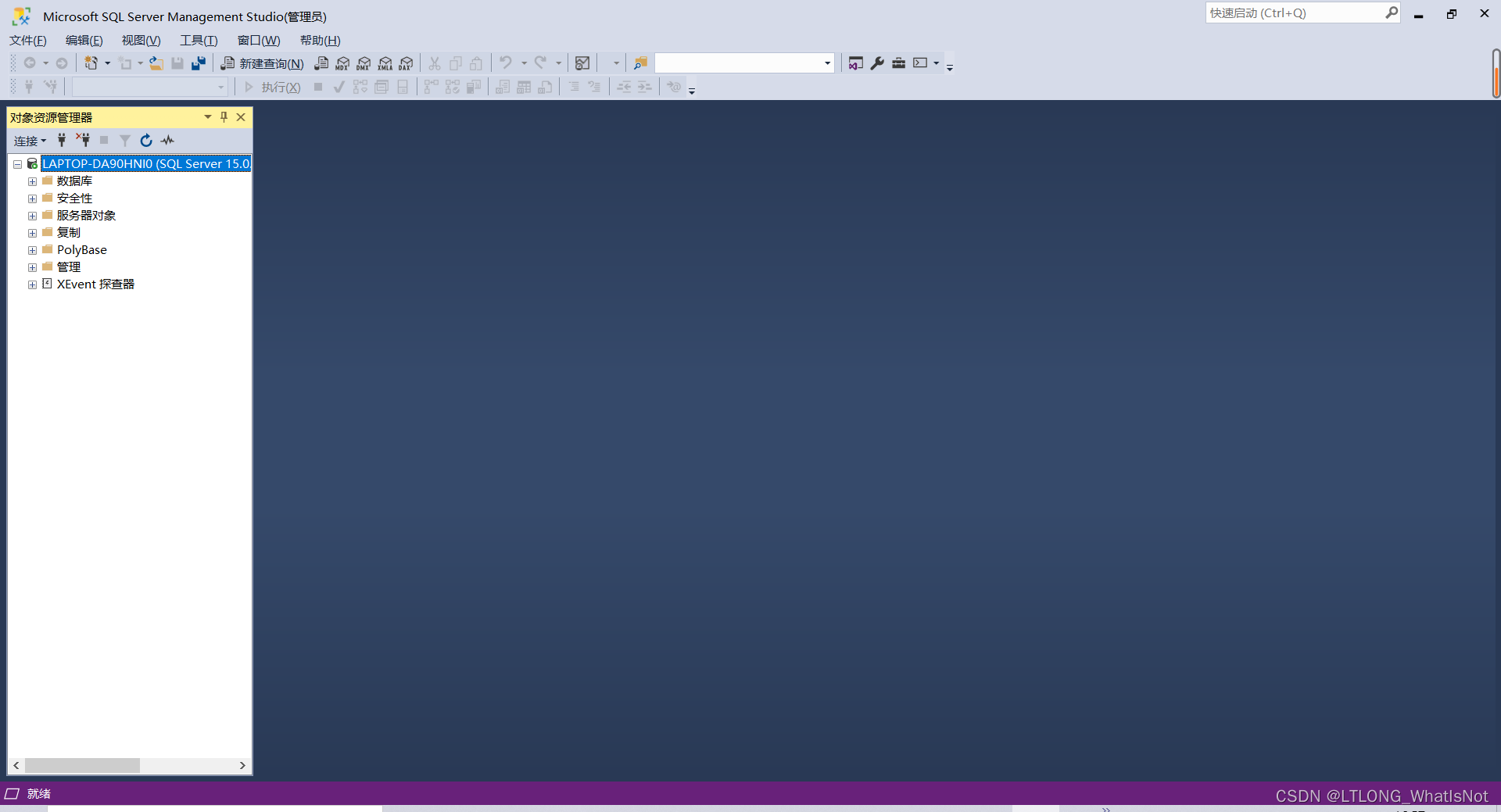
以上就连接成功。
总结
网上的其他方法我都试过,最开始安装的不少express轻量级的,学习时候大可不必,太占空间了,所以我最后卸载了,重装了一个express的,网上的方法我试过,还是建议安装完成时候自定义设置后在进SSMS,否则会打不开SQL Server代理服务,连接不上,报下面的错误。
卸载SSMS时候千万不要错删SMSS系统文件,否则你的电脑就会打不开,只有打开终端把删除的文件拷入C盘的相应位置,如删除了smss.exe文件,则需要在终端使用copy 将你外部连接的U盘上的smss.exe文件拷贝到C盘的 windows\system32中。这里不需要重装系统。
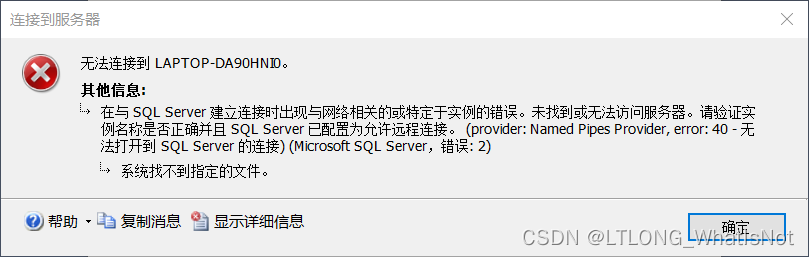
更多推荐
 已为社区贡献1条内容
已为社区贡献1条内容


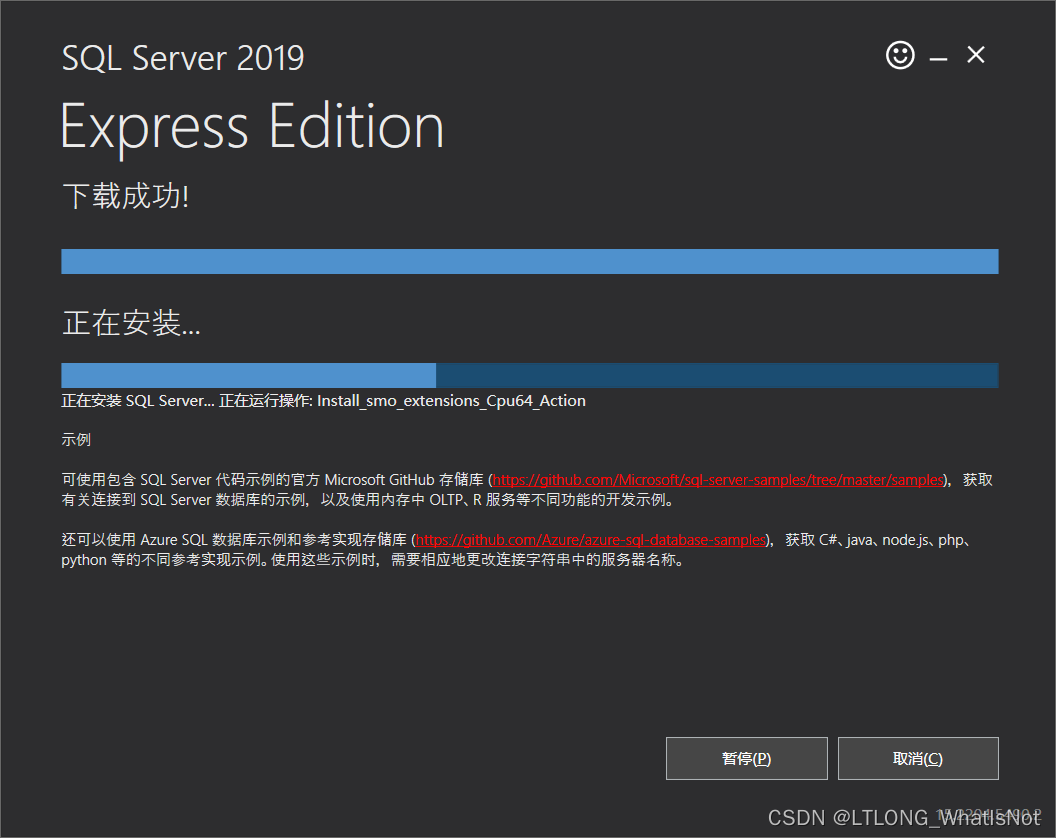








所有评论(0)